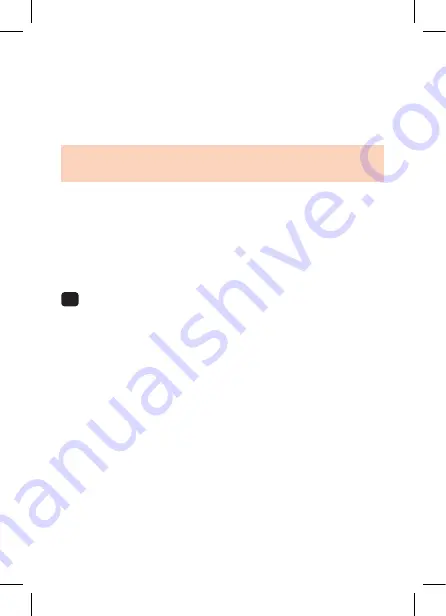
18
Ranhura para expansão NVMe
Atualize a FireCuda
®
Gaming Dock com flash de desempenho
premium. A Seagate recomenda o SSD NVMe FireCuda.
Para obter detalhes sobre a instalação, visite
www.seagate.com/dock-nvme
NOTA:
Para proteger os seus dados, sempre que pretender desligar
o seu produto, cumpra os procedimentos de remoção segura
aplicáveis ao seu sistema operativo.
Analise os detalhes da garantia do seu FireCuda Gaming Dock
abrindo a Declaração de garantia limitada do Seagate em seu
disco ou em www.seagate.com/warranty. Para solicitar o serviço de
garantia, entre em contato com um centro de serviço autorizado da
Seagate ou consulte www.seagate.com/support/firecuda-gaming-
dock para obter mais informações em relação ao suporte ao cliente
em sua jurisdição.
BR
WWW.SEAGATE.COM
Portas
Botão de Alimentação
Headset
Microfone
LED de status
Energia
Thunderbolt 3 (host)
Thunderbolt 3 (periférico)
Ethernet
Configurar o FireCuda Gaming Dock
1 Conecte o cabo de alimentação
2 Conecte o cabo Thunderbolt
Se você conectar à porta USB do computador, o
desempenho será inferior e não será possível usar uma
expansão de SSD NVMe.
3 Registre o FireCuda Gaming Dock e faça o download do
instalador do Toolkit
Print Date:2019-Oct-22 13:59:59 CDT Released; Prod Rel; A; 100855800 Seagate Confidential






























